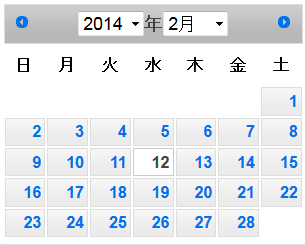ここではPHPでの画像のアップロードについて解説しています。
HTML
<form action="<?php echo $_SERVER['PHP_SELF'];?>" name="img_up" method="post" enctype="multipart/form-data"> <input type="file" name="img_file" /> </form>
画像をアップロードするにはformにenctypeを指定します。
php
<?php
// ファイル名をランダムに
$img_name = md5(uniqid(rand(), true));
$img_name .= '.'.substr(strrchr($_FILES['img_file']['name'];, '.'), 1);
$img_path = "./img/{$img_name}";
if (!move_uploaded_file($_FILES['img_file']['tmp_name'], $img_path)) {
echo "Error";
exit();
}
画像をアップロードするには「move_uploaded_file」を使用します。
書式
bool move_uploaded_file ( string $filename , string $destination )
filename
アップロードしたファイルのファイル名。
今回は例としてランダムでファイル名を決めています。
destination
ファイルの移動先。
画像をアップロードするパスを指定してください。
返り値
画像のアップロードに成功した場合は「true」を返します。